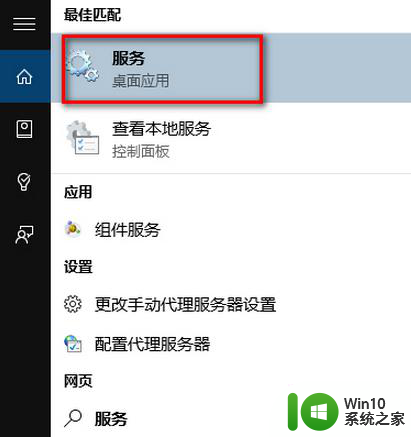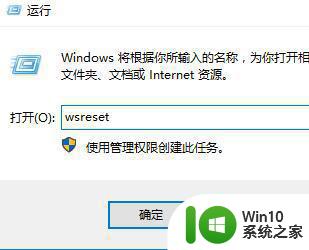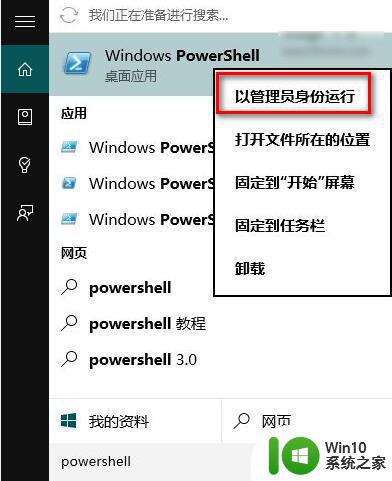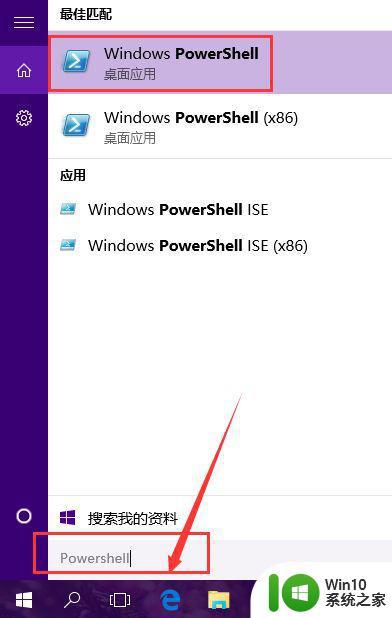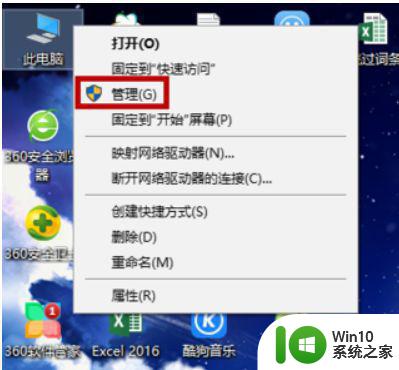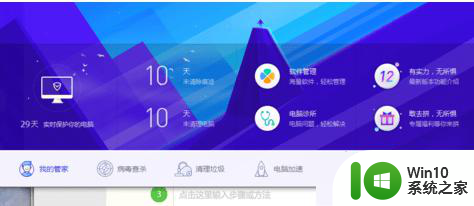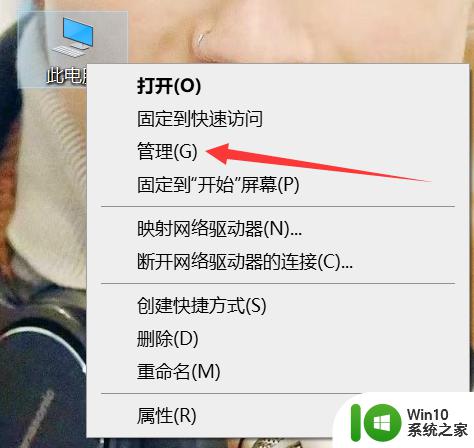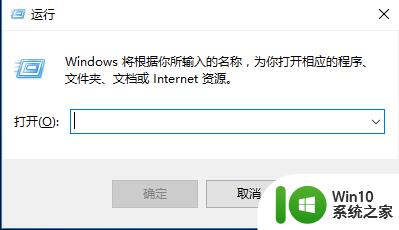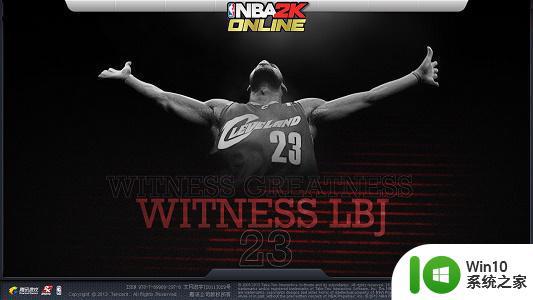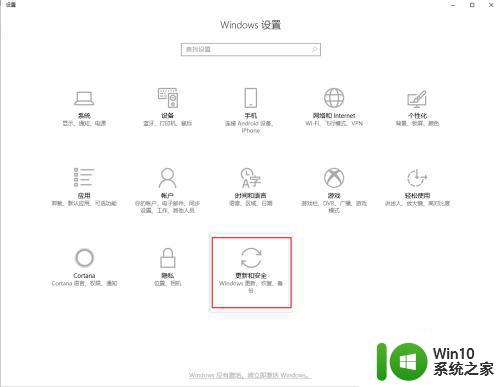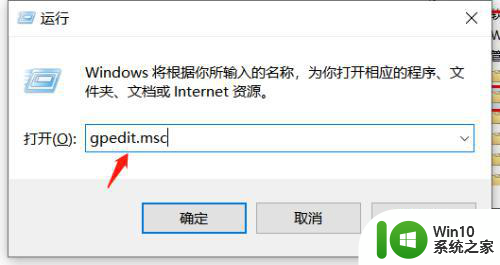win10使用windows hello发生闪退的原因和解决方法 win10使用windows hello闪退怎么修复
Windows Hello 是 Windows 10 操作系统中一项非常便利的功能,它允许用户使用面部识别或指纹识别等生物特征来解锁设备,有时候我们可能会遇到 Windows Hello 发生闪退的情况,这给我们的使用带来了一定的困扰。为什么会发生闪退呢?又该如何解决呢?在本文中我们将探讨 Windows Hello 闪退的原因,并提供一些修复方法来解决这个问题。
方法一:
1、首先按下快捷键“win+r”打开运行,输入:msconfig。
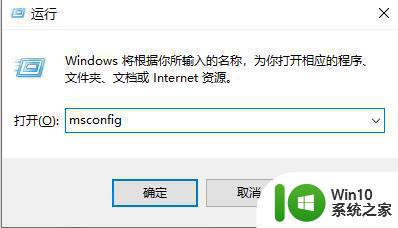
2、打开配置界面后,在工具任务栏,找到“更改uac”,并点击启动。
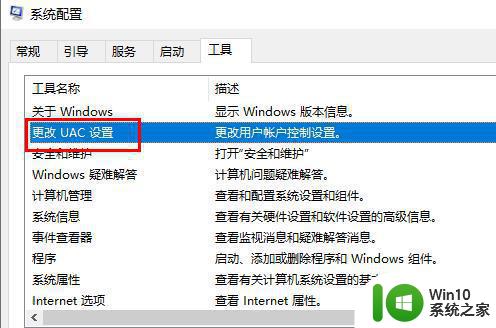
3、随后可以进入账户控制界面,可以将通知状态设置为图中所示。
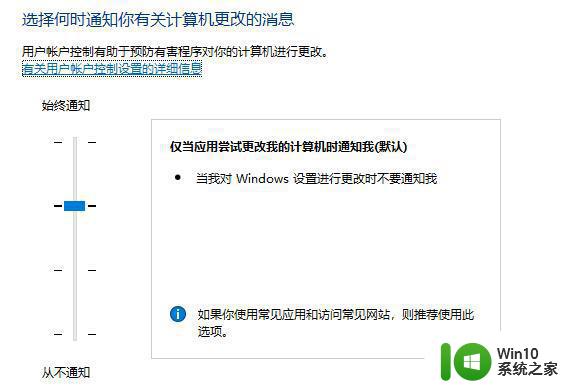
4、设置好了之后按下快捷键“win+r”输入:regedit。
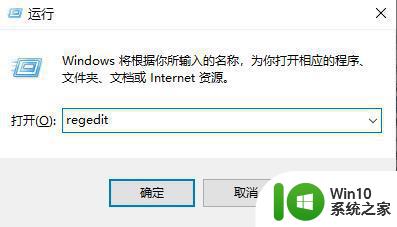
5、进入注册表后依次展开:
HKEY_LOCAL_MACHINE_SOFTWARE-Microsoft-Windows-CurrentVersion-Policies-System
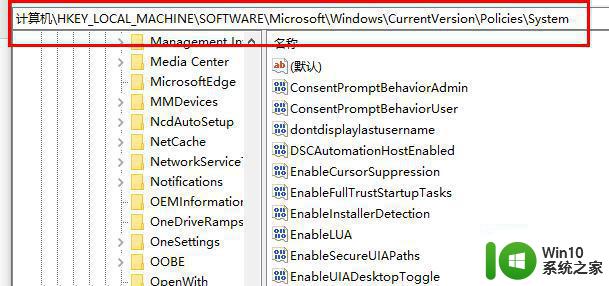
6、找到右侧的“FilterAdministratorToken”打开,将数值改为1。确定之后重启电脑即可。
如果没有找到的话,就右击,然后点击“新建DWORD”建立一个即可。
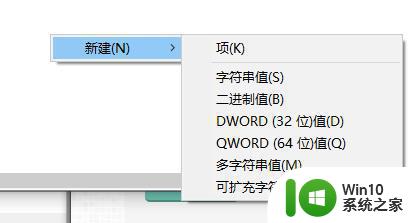
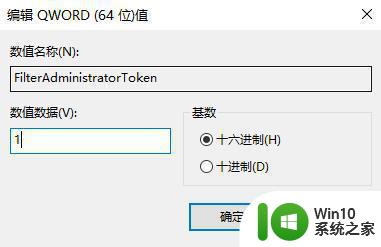
方法二:
1、按下快捷键“win+r”打开运行,输入:gpedit.msc。
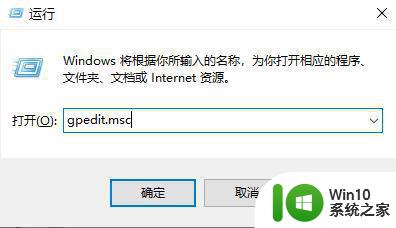
2、随后依次打开“计算机配置—Windows设置—安全设置—本地策略—安全选项”。
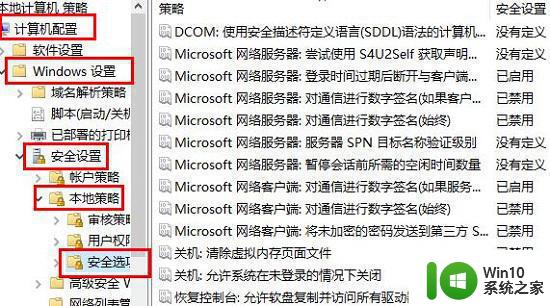
3、之后在右侧的界面中找到“用户账户控制:用于内置管理员账户的管理员批准模式”并点击“已启用”进行保存即可。
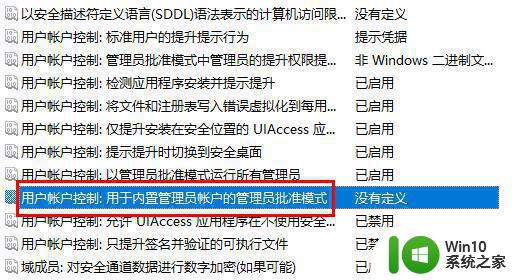
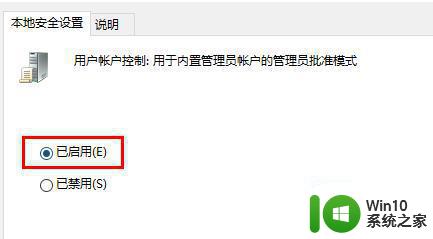
以上就是win10使用windows hello发生闪退的原因和解决方法的全部内容,如果你也遇到了同样的问题,可以参考本文中介绍的步骤进行修复,希望这些方法对你有所帮助。